
Hoy le mostraremos cómo utilizar la herramienta Inventor de aplicaciones de Android para crear su propia aplicación de Android, sin tener que escribir mucho código complicado. Es un proceso realmente simple que solo requiere arrastrar y soltar.
Las cajas de resonancia se encuentran entre las aplicaciones más simples para crear con App Inventor, por lo que hoy le mostraremos cómo comenzar a crear su propia aplicación.
Este artículo invitado fue escrito por Mitch Bartlett de Technipages , donde cubre muchos consejos detallados sobre teléfonos inteligentes.
Instalación y uso de App Inventor para crear una aplicación
Primero, deberá asegurarse de instalar Java 1.6 o superior. Puedes descargarlo en http://www.java.com . Una vez que haya terminado con eso, instale App Inventor siguiendo las instrucciones para su sistema operativo.
- Mac OS X
- GNU / Linux
- Ventanas
Visite la sección Mis proyectos del sitio de App Inventor. Inicie sesión y acepte los términos de servicio si se le solicita. Seleccione el botón Nuevo para iniciar una nueva aplicación.
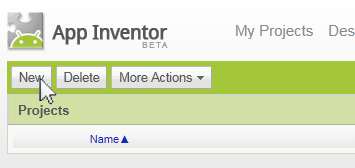
Dé a su aplicación un nombre único, luego haga clic en Aceptar.

Aparecerá el visor de App Inventor. Esta pantalla muestra cómo se verá su aplicación a medida que la crea. Primero, queremos hacer un título para esta pantalla. En el panel Componentes, se debe seleccionar Screen1. En la sección Propiedades, podemos cambiar el campo Título al nombre de nuestra aplicación.
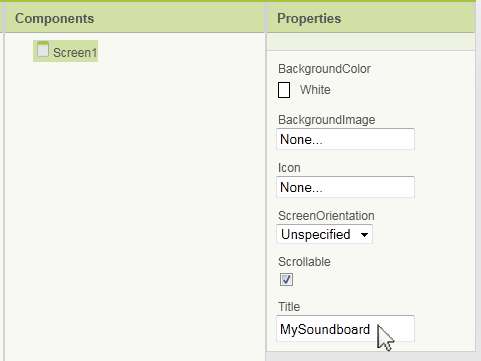
Ahora podemos empezar a organizar los elementos en la pantalla. Vamos a crear columnas y filas para los botones de nuestra caja de resonancia. Podemos hacer esto seleccionando Disposición de pantalla en la Paleta y arrastrando el elemento Arreglo de tabla al Visor.
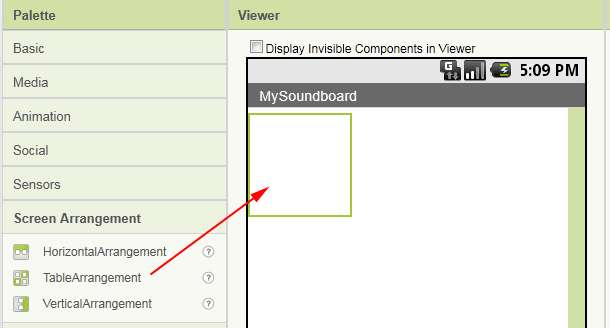
Establezca las Propiedades del componente TableArrangement1 en el panel Propiedades. Aquí, lo cambiaremos a 3 columnas y 3 filas.
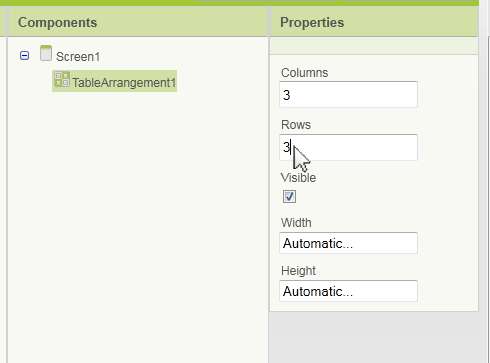
Necesitaremos un componente para reproducir nuestros sonidos. Seleccione Medios en la paleta y arrastre el componente Reproductor al Visor. Aparecerá como Player1 en la sección Componentes no visibles.
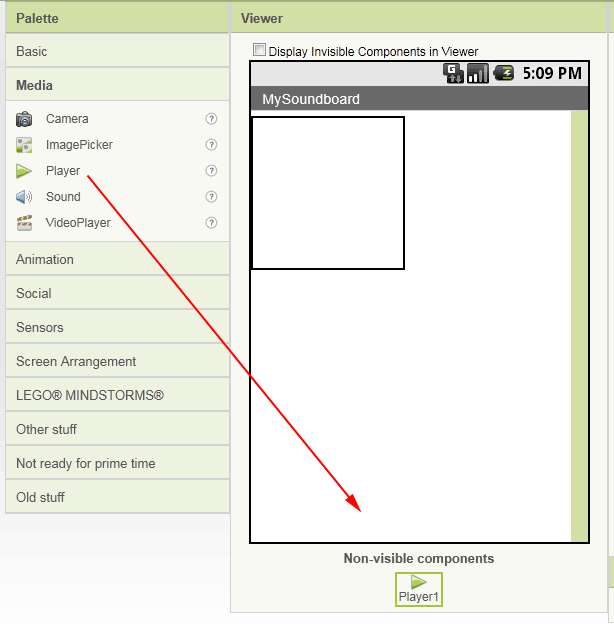
Agreguemos algunos sonidos a nuestro proyecto. App Inventor admitirá archivos MP3 o WAV con un tamaño inferior a 3 MB. Los agregamos a nuestro proyecto seleccionando el componente Player1, luego seleccionando el campo Fuente. Haga clic en el botón Agregar… y seleccione Examinar… para cargar archivos de sonido desde su PC. Repita estos pasos para agregar varios sonidos.
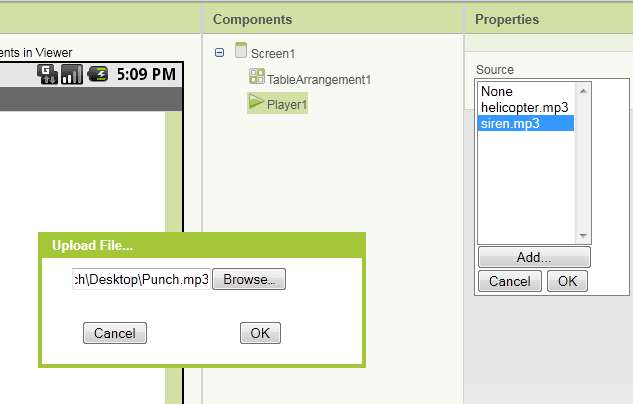
Agregue un botón para cada sonido seleccionando la paleta básica y arrastrándolos al cuadro TableArrangement1 en el visor. Podrá colocar cada botón dentro de una fila y columna específicas.

Seleccione cada botón en el área Componentes y cambie los campos de Texto para representar los sonidos que reproducirán.
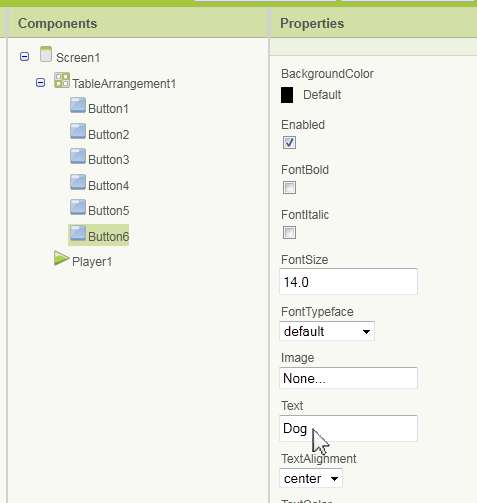
Terminamos con la pantalla del Visor. Así es como se ve su aplicación actualmente.
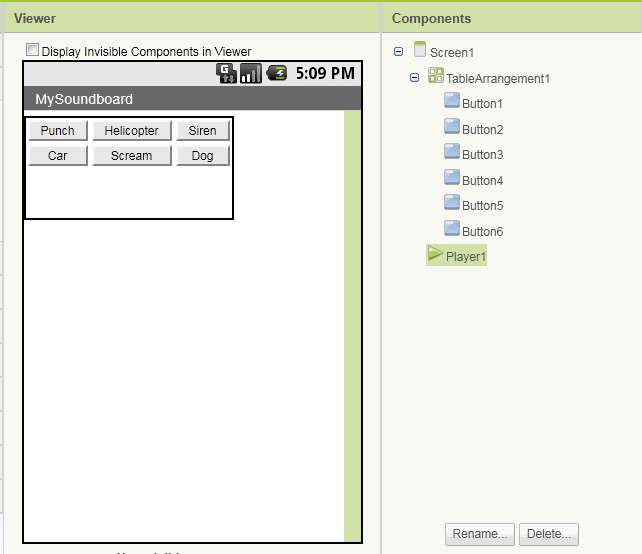
Es hora de controlar el comportamiento de los elementos en la pantalla. Haga clic en Abrir el editor de bloques para comenzar. Elija abrir el archivo u otorgar acceso si se le solicita.
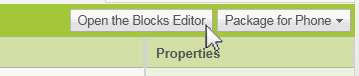
Haga clic en la pestaña Mis bloques. Seleccione Button1 y arrastre el cuadro "Button1.Click" hacia el lado derecho de la pantalla. Haga esto para cada botón que haya agregado a su aplicación (Button2, Button3, etc.)
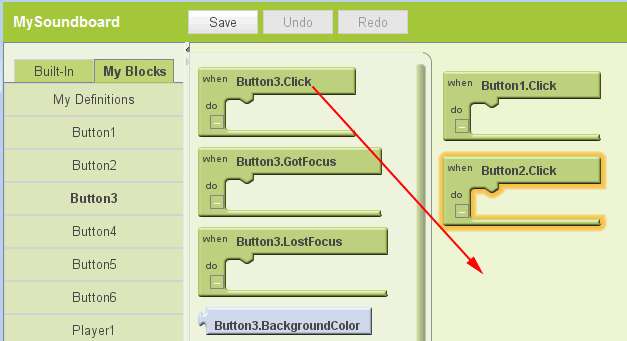
Seleccione Player1 en la pestaña My Blocks y arrastre el bloque "Player1.Source" al bloque "Button1.Click". El bloque debe conectarse en su lugar. Agregue un bloque "Player1.Source" a cada uno de los otros bloques de clic de botón también (Button2.Click, Button3.Click, etc.)
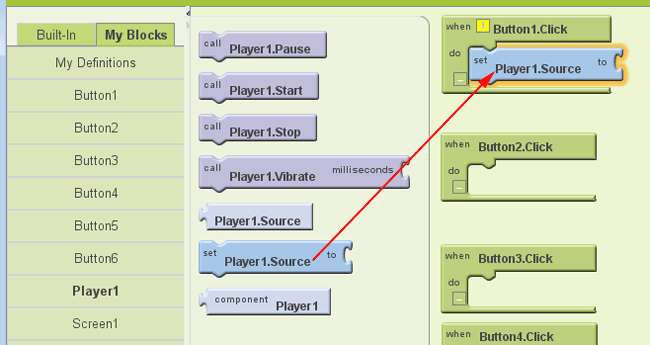
Haga clic en la pestaña Integrado y seleccione Texto. Arrastre un bloque de "texto" hacia la derecha y conéctelo al bloque "Player1.Source".
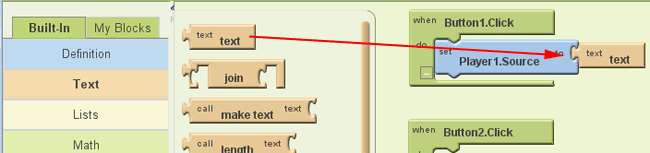
El cuadro de "texto" controlará qué sonido se reproduce. Haga clic en el texto del bloque y cámbielo para que coincida con el nombre del archivo de sonido de Button1. En nuestro ejemplo, Button1 es "Punch", por lo que establecemos el texto en Punch.mp3.

Arrastre un cuadro de "texto" a cada bloque "Player1.Source" y cambie cada uno para que coincida con el nombre del sonido de cada botón.
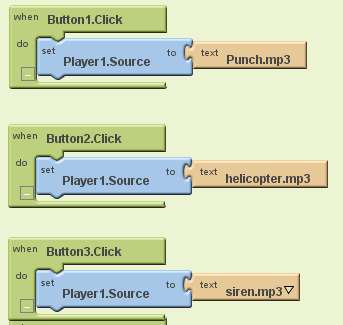
Ahora que los sonidos están configurados para cada botón, solo necesitamos decirle a nuestra aplicación que reproduzca el sonido cada vez que hagamos clic en el botón. Para hacerlo, haz clic en la pestaña Mis bloques y selecciona Player1. Arrastre el bloque "Player1.Start" al "Button1.Click". Repita estos pasos para cada uno de los bloques de eventos de clic de botón.
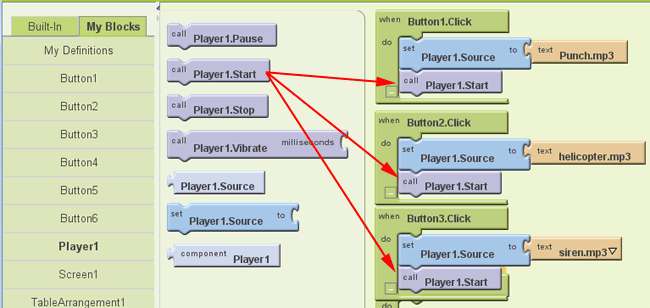
¡Listo! Ha creado una aplicación de caja de resonancia en pleno funcionamiento. Vea la aplicación en acción realizando una de las siguientes acciones:
-
Pruebe la aplicación en su dispositivo Android habilitando la depuración USB en el dispositivo en Configuración> Aplicaciones> Desarrollo y conectándolo a su computadora. A continuación, puede hacer clic en el botón Conectar al dispositivo ... en el Editor de bloques para mostrar la aplicación en el dispositivo.

- Instale el SDK de Android y haga clic en el botón Nuevo emulador para verlo en su computadora en una pantalla de emulador.
-
Haga clic en la opción Paquete para teléfono en la pantalla de App Inventor. Luego, puede mostrar el código de barras, descargar la aplicación a la computadora como un archivo APK o descargarla en un teléfono conectado.
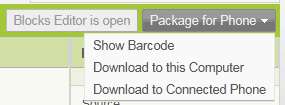
Disfrute de su aplicación de caja de resonancia personalizada en su dispositivo Android.
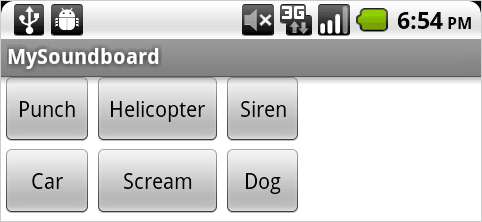
Hay muchas aplicaciones que puedes crear con esta herramienta. ¿Qué vas a hacer?







